Kā atkārtoti iespējot Cortana Windows PC ierīcē pēc tā atspējošanas?
Literārs Mistrojums / / August 04, 2021
Sludinājumi
Virtuālie palīgi ir ļoti noderīgi rīki, kas palīdz viegli izpildīt uzdevumus. Cortana ir populārs palīgs Windows ierīcēs. Tomēr dažiem lietotājiem tas var nebūt vajadzīgs. Tātad viņi var atspējojiet Cortana savā Windows datorā un klēpjdatorus. Vēlāk, ja viņi pārdomās, varēs atkārtoti iespējojiet Cortana uz viņu sīkrīkiem. Man vienmēr šķiet, ka šādas asistentu lietotnes man patiešām palīdz atgādināt par uzdevumiem. Es pat izmantoju balss komandas, lai piekļūtu dažādām lietotnēm un mapēm. Šajā ceļvedī esmu izskaidrojis trīs vienkāršus veidus, kā iespējot Cortana atpakaļ jūsu ierīcē.
Parasti lietotāji atspējo Cortana, veicot izmaiņas Windows reģistrā. Tātad, ja mēs to noņemsim, Cortana atkal būs ierīcē. Arī pārdēvējot programmu, izmantojot uzdevumu pārvaldnieku, mēs varam atkārtoti iespējot Cortana. Vēl viens veids, kā atkārtoti iespējot Cortana, ir veikt izmaiņas Windows komponentā lokālās grupas politikas redaktorā. Lai gan tas varētu izklausīties mazliet tehniski, es jums apliecinu, ka darbības ir diezgan vienkāršas. Pārbaudīsim visas metodes.

Lapas saturs
-
1 Pēc atspējošanas atkārtoti iespējojiet Cortana
- 1.1 Programmas ceļa pārdēvēšana, izmantojot uzdevumu pārvaldnieku
- 1.2 Modificējiet Windows reģistru, lai iespējotu Cortana
- 1.3 Veiciet izmaiņas grupas politikas redaktorā, lai atkārtoti iespējotu Cortana
Pēc atspējošanas atkārtoti iespējojiet Cortana
Pirmkārt, jūs varat mēģināt pārdēvēt programmas ceļu.
Sludinājumi
Programmas ceļa pārdēvēšana, izmantojot uzdevumu pārvaldnieku
- Nospiediet Windows + R
- Dialoglodziņā Palaist ierakstiet taskmgr un noklikšķiniet labi vai nospiediet Enter
- Pretējā gadījumā tieši izmantojiet Ctrl + Alt + Dzēst lai atvērtu uzdevumu pārvaldnieku
- Noklikšķiniet uz Sīkāka informācija cilni
- Pēc tam programmu sarakstā pārvietojieties un meklējiet Cortana.exe
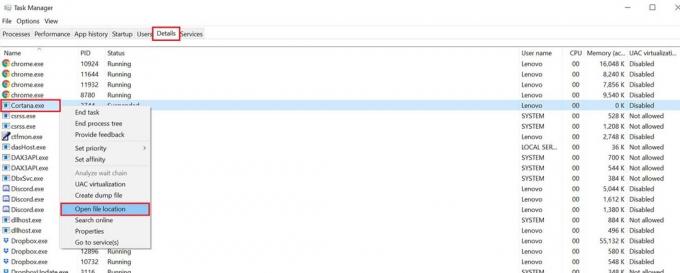
- Ar peles labo pogu noklikšķiniet uz tā un izvēlnē atlasiet Atveriet faila atrašanās vietu
- Meklējiet mapi Microsoft. Windows. Cortana.bak
- Ar peles labo pogu noklikšķiniet uz mapes un atlasiet Pārdēvēt
- Pārdēvēšanas laikā noņemiet dot bak sufiksu no mapes nosaukuma un saglabājiet to.
Modificējiet Windows reģistru, lai iespējotu Cortana
- Meklēšanas lodziņā šeit ierakstiet tipa reģistra redaktors
- Klikšķis Atvērt atbilstošajā rezultātā, kas tiks parādīts Windows reģistrs
- Paskaties uz kreisās puses panelis.
- Izpildiet mapes ceļu: Reģistra redaktors > HKEY_LOCAL_MACHINE > Programmatūra > Politikas >Microsoft> Windows
- Zem Windows meklēšanas jūs redzēsiet Atļaut Cortana
- Veiciet dubultklikšķi uz tā, lai uzlabotu reģistra vērtību
- Tev vajag iestatiet reģistra vērtību kā 1. Tas atkārtoti iespējos Cortana Windows ierīcē
- Kad tas ir izdarīts, aizveriet Windows reģistru
- Restartējiet datoru, lai izmaiņas stātos spēkā
Veiciet izmaiņas grupas politikas redaktorā, lai atkārtoti iespējotu Cortana
Šeit ir norādītas darbības, lai veiktu izmaiņas grupas politikas redaktorā, lai atkārtoti iespējotu Cortana savā Windows datorā.
- Nospiediet Windows + R lai palaistu dialoglodziņu Palaist
- Tad ierakstiet gpedīts. msc un nospiediet taustiņu Enter
- Iet uz Vietējā datoru politika
- Saskaņā ar to dodieties uz Datora konfigurācija
- Virzieties uz Administratīvās veidnes
- Tagad noklikšķiniet uz Windows komponenti
- Pēc tam dodieties uz mapi Meklēt > zem šī klikšķa uz Atļaut Cortana
- Noklikšķiniet uz radio pogas Iespējots
- Tagad Cortana ir iespējots jūsu Windows datorā
- Lai apstiprinātu izmaiņas, noklikšķiniet uz Piesakies > noklikšķiniet labi
- Pārstartējiet datoru
Tātad, šīs ir dažādas vienkāršas metodes, lai atkārtoti iespējotu Cortana Windows datoros. Virtuālais palīgs atvieglo dzīvi, izpildot dažādus uzdevumus atbilstoši komandai. Tātad, manuprāt, ir labi, ja jūsu Windows ierīcē ir Cortana.
Checkout Vairāk ceļvežu,
- Kā novērst: Nevar iespējot Hey Cortana Windows datorā
- Nedzirdat Cortana Speak operētājsistēmā Windows 10: kā novērst
- Kā nomainīt Cortana noklusējuma meklētājprogrammu
- Top 10 Cortana padomi un ieteikumi, kas jums jāzina
Reklāmas Šķiet, ka jūs lasāt šo rakstu, jo saņemat kļūdas paziņojumu “Konfigurācija...
Sludinājumi Pēdējo reizi atjaunināts 2020. gada 23. septembrī plkst. 01.05. HP draiveris kalpo kā būtiska sastāvdaļa…
Reklāmas Windows sistēmā jūs varat iestatīt saīsni jebkuram failam, mapei vai programmai.

![Labāko Sony ROM Xperia 1 II pielāgoto ROM saraksts [Atjaunināts]](/f/f2b7044a5ba9d32cdf42a9914f6125ed.jpg?width=288&height=384)

